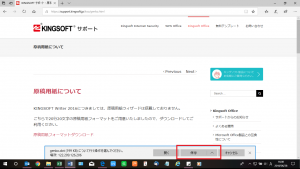【WPS Office】Writerで原稿用紙を使用して文章を作成する方法
公開日:
:
最終更新日:2024/10/01
ソフトウェア・アプリ, よくある相談


前回は、WPS Writer(ダブリューピーエスライター)で便箋のような罫線を引いた用紙を作る方法をご紹介しました!便箋は、罫線を引くことで作成できましたが、原稿用紙を使うことはできるのでしょうか?
実は、このソフトには原稿用紙作成の機能はついていないのですが、インターネット環境があれば、原稿用紙に文章を作成していくことができます!
今回は、その方法を見ていきましょう☆
Writerで原稿用紙を使用して文章を作成する方法
①インターネット「原稿用紙 テンプレート ワード」などの言葉で検索し、お好みの原稿用紙をダウンロード
※Word形式のファイルをダウンロードします。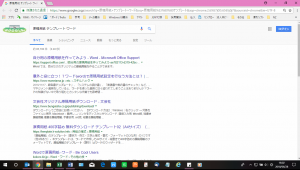
下記、KINGSOFTサポートページでもフォーマットを提供しているようです☆
https://support.kingsoft.jp/kso/genko.html
以上で、原稿用紙を使用して文章を作成することができます。
②の手順でテンプレートとしてファイルを保存しておけば、次回原稿用紙を使用する必要があるときも、同じファイルを使って作成することができますね♪
注意点として、原稿用紙をダウンロードする際は、必ずWord形式のファイルをダウンロードしてください!PDF形式、JPEG形式等のファイルは、手書き入力用のファイルのため、文章作成ソフトを使用した文章の編集ができません。
他にも、原稿用紙だけでなく、方眼紙やレポート用紙などのテンプレートを無料で公開しているページもあるので、特定のフォーマットで文章を作成する必要がある場合は、インターネットで検索してみると見つかるかもしれません。お困りの際は、ぜひ探してみてくださいね☆
次回は、WPS Spreadsheets(ダブリューピーエススプレッドシート)の『fx』欄が消えてしまった場合の対処法をご紹介していきますよ~!
お楽しみに♪
担当:草川
関連記事
-

-
ガラケーが使えるのはいつまで!?
ニュースでも取り上げられていたりするのでご存じの方も多いかと思いますが、間もなく「ガラケー
-
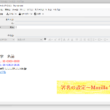
-
署名の設定~Mozilla Thunderbird~②
今回は、Mozilla Thunderbird(モジラ サンダーバード)の署名を文字の色や
-

-
エクセルで一部の範囲を指定して印刷する方法 ~改ページの設定~
前回は、Excel(エクセル)ファイルを印刷する際に、範囲を設定することで、印刷したい部分
-

-
IMEパッドを使って読めない漢字を検索してみよう!!
新年おめでとうございます。今年も皆様のお役に立つ情報を発信していきます。どうぞよろしくお願
-

-
【WPS Office】Spreadsheetsの『fx』欄が消えてしまった場合の対処法
WPS Spreadsheets(ダブリューピーエススプレッドシート)は、Excel(エクセル)
-
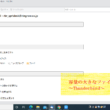
-
容量の大きなファイルを送る方法~Thunderbird~
今回はメールで大容量の添付ファイルを送る方法をご紹介します。メールで添付ファイルを送るのは
-

-
一部のメールが入ってこない場合の対処法~Outlook~
用途に合わせてパソコンを何台か所有しているという方、少なくないと思います。複数のパソコンで
-

-
カーソルが表示されない時の対処法
パソコンを起動させたら…カーソルが表示されない!!困った…マウス持ってないし、これじゃ何も
-

-
Windows10のパソコンが突然インターネットに繋がらなくなった場合の対処法~電波マークに*印~
パソコンが、突然インターネットに繋がらなくなってしまうと非常に困りますよね。 原因は様々で
-

-
簡単にわかるWindows11、3つのポイント
日本時間2021年6月25日、Microsoft(マイクロソフト)から次期OS(オーエス)